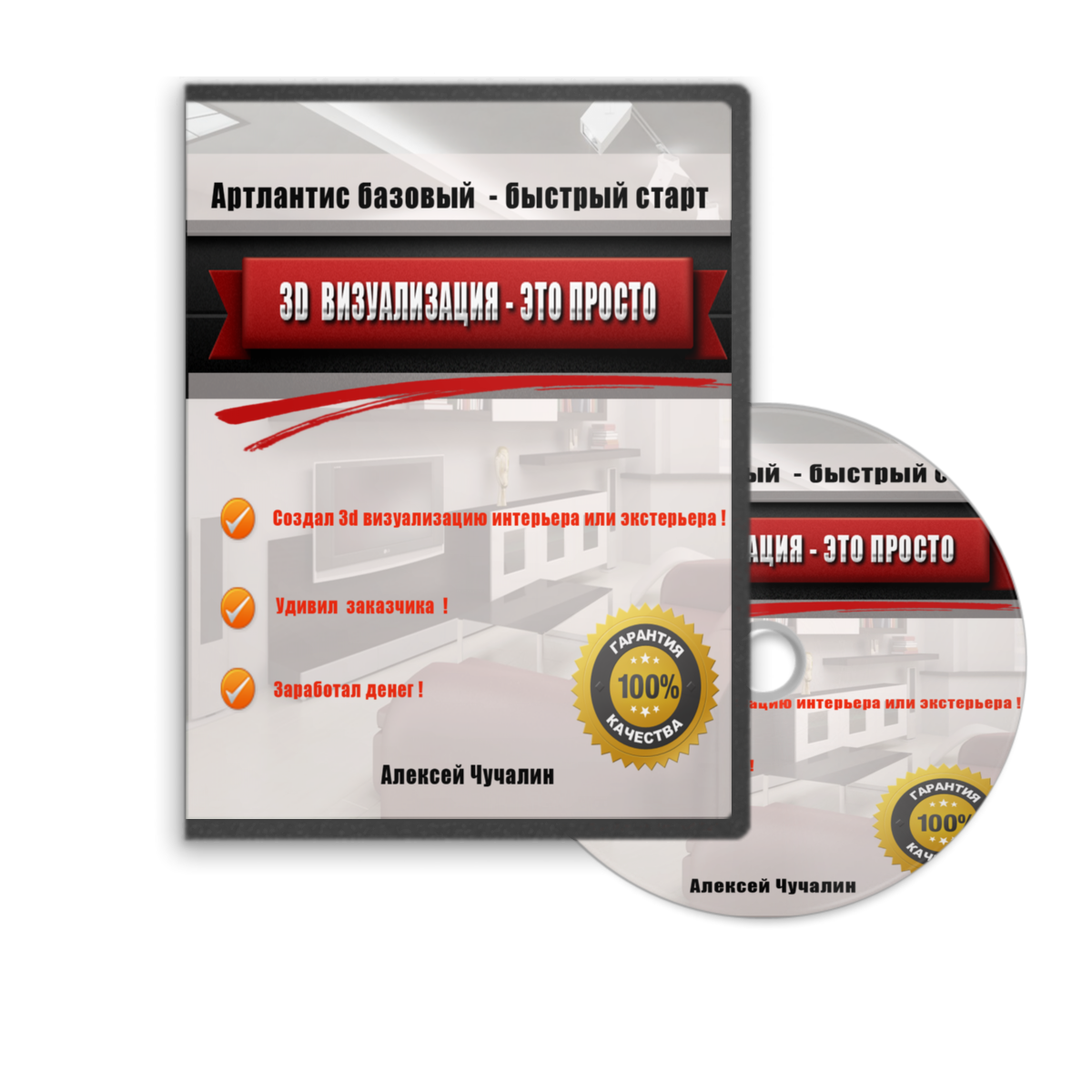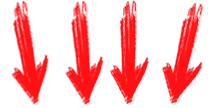| Главная » Статьи » 3-D визуализация |
Изучая программу Артлантис (Artlantis), я столкнулся с определенными проблемами: очень мало толковых видео уроков и книг по этой программе. На мой взгляд, причинами тому является, во-первых, относительная простота Артлантиса (поэтому зачем «париться», все и так понятно) и, во-вторых, относительно малая распространенность этой программы. Однако, за последние годы Артлантис набирает все большую популярность и как следствие все больше людей изучают этот 3d визуализатор, а значит и появляется необходимость в обучающей литературе.
В этой статье мы рассмотрим упрощенную схему анимации освещения (Солнца) в Артлантисе. Но для начала определим вообще анимацию чего (каких объектов) возможно создать в Арлантисе. В этом 3d визуализаторе возможно создать 4 типа анимации:
 Итак, что необходимо сделать, чтобы создать анимацию освещения (эффект смены времени суток) 1) Открываем сам Артлантис и загружаем ранее созданную 3d сцену. Тут стоит напомнить, что Artlantis может только создавать фотореалистичную картинку – рендер, саму же сцену (объект) необходимо создавать в других программах (я использую обычно ArchiCAD). Затем кликаем на вкладку анимация. После этого у вас может получиться так, что видовое окно станет полностью черным, чтобы загруженная нами сцена отображалась в видовом окне, необходимо сделать все слои видимыми. После того, как вы поставите галочки напротив слоев, вся сцена у вас будет корректно отображаться в видовом окне. 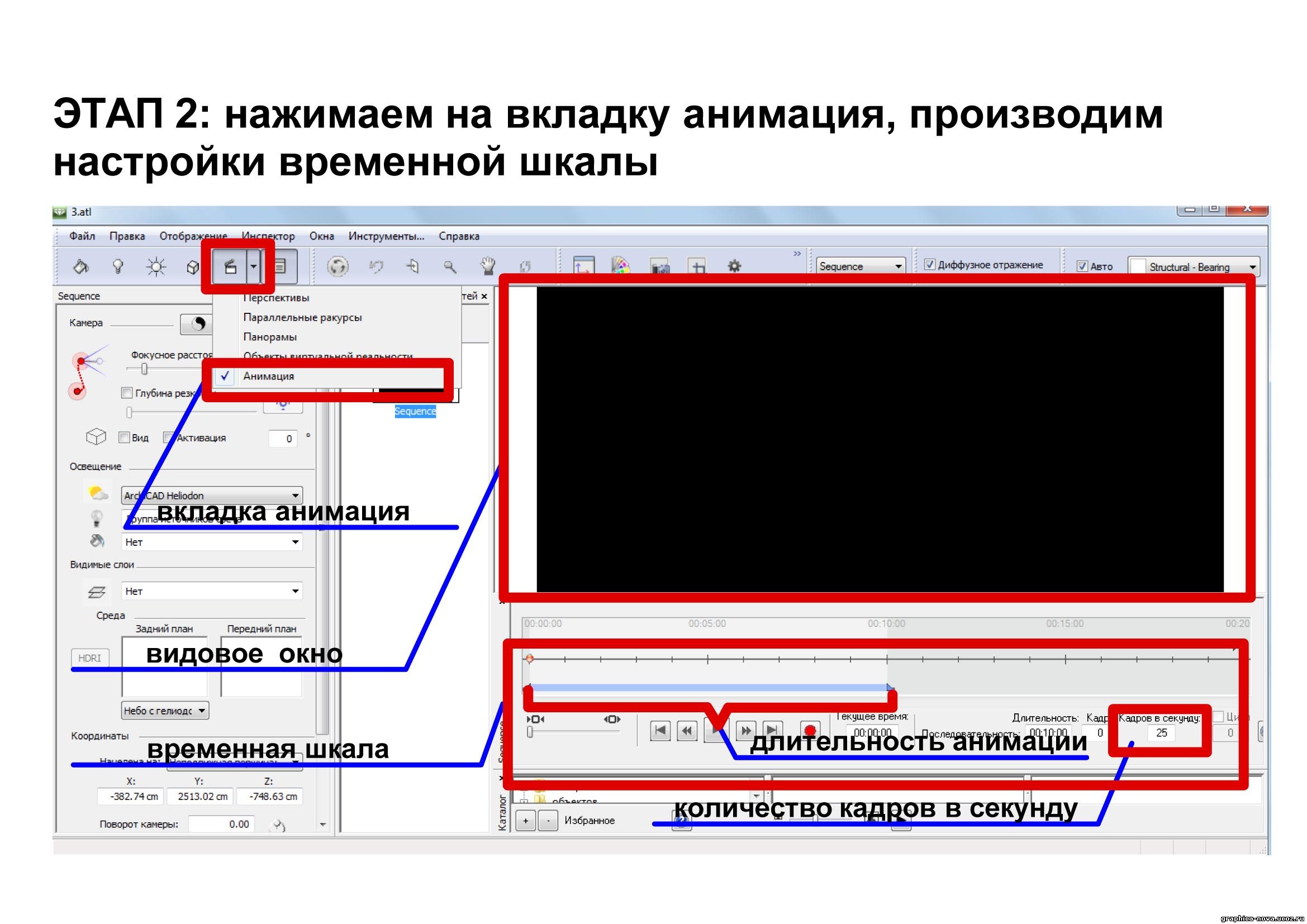 2) После нажатия на вкладку анимация, у вас на рабочем столе программы появится новая панель – временная шкала. В ней вы можете задать общее время анимации – длительность, настроить количество кадров секунду и собственно записать саму анимацию. Передвигая засечки влево - вправо, вы можете увеличивать или уменьшать длительность анимации. Теперь рассмотрим количество кадров в секунду. Чем больше кадров в секунду, тем более качественная получится анимация, чем меньше кадров, тем хуже качество, то есть анимация получится «ступенчатая», видео будет идти как бы отрывками. Мало кадров в секунду – получается плохое качество видео, много кадров – время на создание анимации значительно возрастает ! Отсюда вытекает вопрос, какое же количество кадров в секунду будет оптимальным ? Для себя я нашел верхний и нижний предел: минимум я использую 10 кадров в секунду, максимум 20. Использовать большее количество кадров я не вижу смысла, поскольку качество от этого увеличится незначительно, а время на создания анимации возрастет ощутимо ! 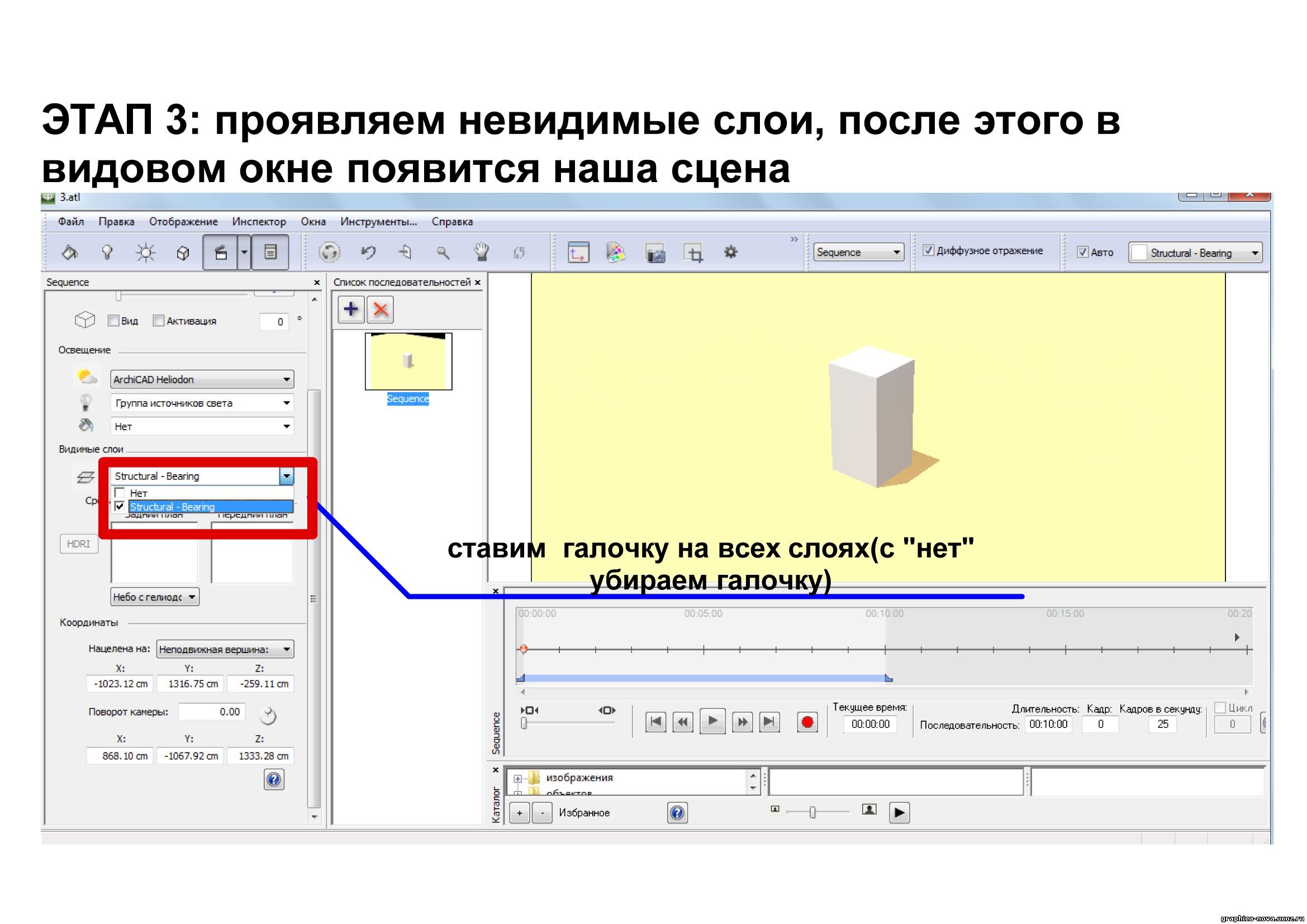 3) Переходим во вкладку «гелиодон» (Солнце) и перемещаем ползунок времени суток в ту или иную сторону. При перемещении ползунка мы видим, что и в видовом окне меняется освещенность сцены. Теперь кликаем на плей (воспроизвести) во временной шкале и видим, что те действия, которые мы проводили со шкалой времени суток, были записаны – была создана анимация. Но это еще «эскизная» анимация, качество ее желает лучшего и она не записана в итоговый видео файл. 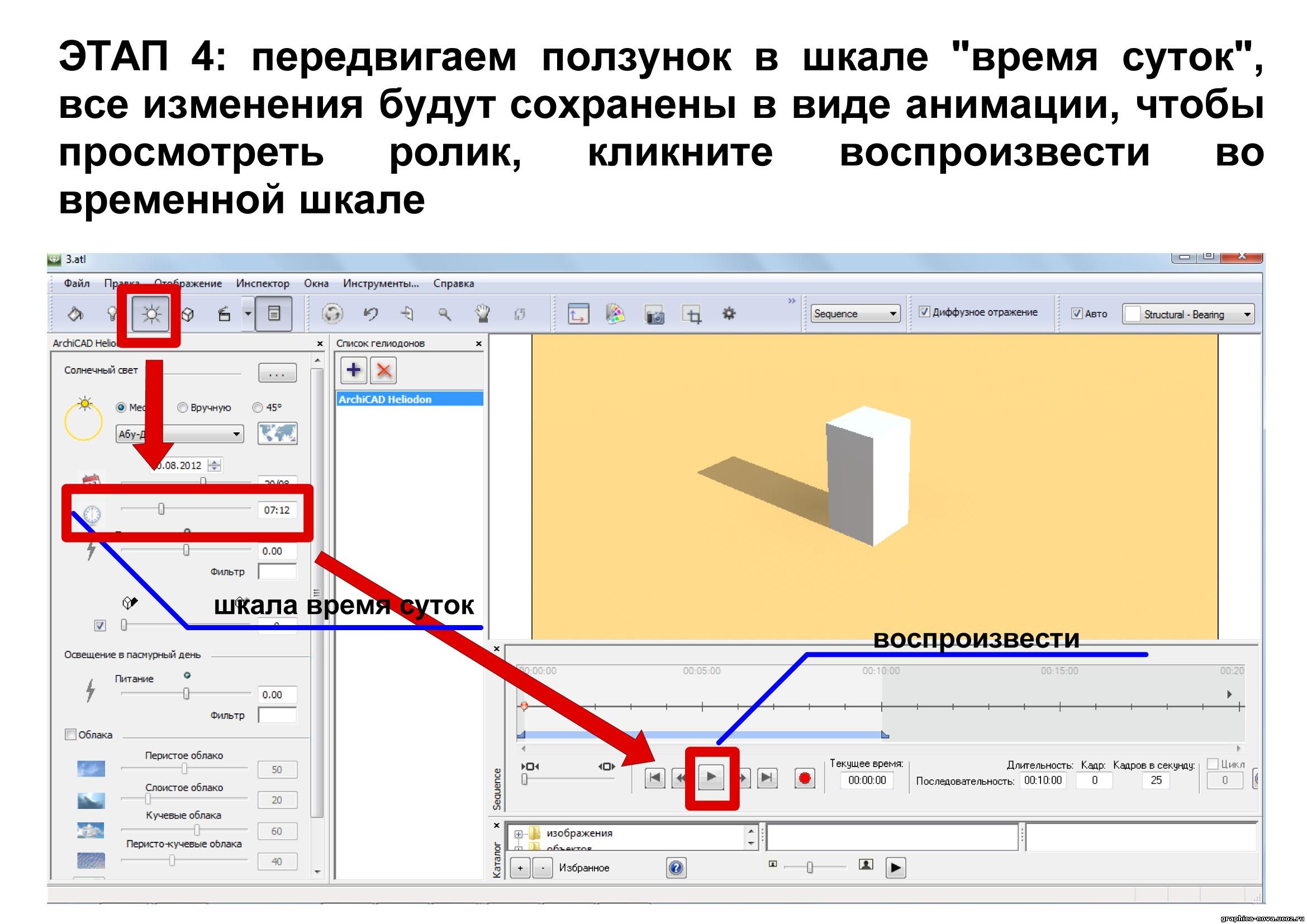 4) Чтобы сделать анимацию хорошего качества, кликаем на вкладку визуализировать. Далее кликаем настройки и вводим необходимые нам данные: размер будущего видео (картинки), качество сглаживания и диффузного отражения, а также тип освещения (внешнее, внутреннее, специальное), кликаем окей. Теперь указываем путь сохранения и тип файла видео (формат MOV в AVI). Я обычно выбираю формат MOV со сжатием, поскольку это позволяет в дальнейшем значительно уменьшить размер анимационного ролика. С настройками мы разобрались, теперь кликаем на кнопку «визуализировать сейчас», начинается процесс создания анимации в Артлантис. Он может занять достаточно длительное время (час и более), все зависит от сложности вашей 3d сцены и настроек анимации. После того, как процесс создания анимации окончен, вам остается только открыть папку, куда вы сохраняли свое видео и насладиться плодами своего творчества. 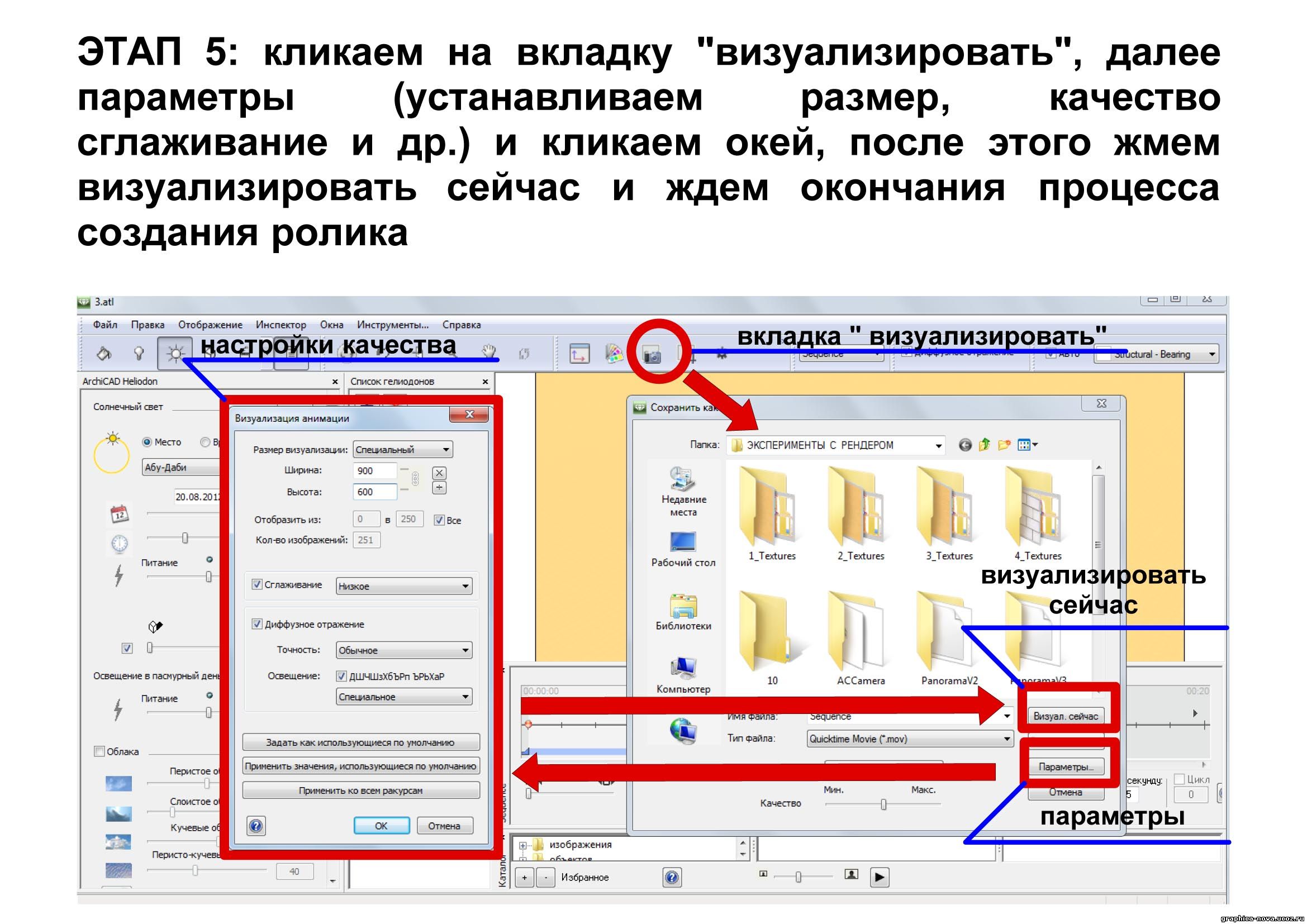 На этом первый урок по созданию анимации освещения в Артлантисе окончен. В следующих двух уроках мы поговорим об анимации объектов и камеры. Читать далее: Уроки Артлантис (Artlantis)- анимация объектов; Уроки Артлантис (Artlantis) - анимация камеры .
Внимание: хочешь освоить 3д визуализацию быстро и эффективно ?, тогда кликай ниже !
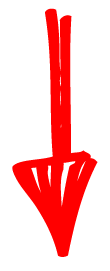 Хочу освоить Артлантис за один вечер .
| |
| Просмотров: 10402 | Рейтинг: 5.0/3 |
| Всего комментариев: 0 | |